算王教程
算王使用技巧

算王使用技巧算量技巧篇1.找配设备位置方法一:如果图纸上有配电箱编号的文字标识,可以通过查找功能(Ctrl+F)输入配电箱编号或输入部分字母加通配符“*”;例如:AL-1 或 AL-*方法二:用批量数数量功能来定位,底图状态下款选整个图纸,然后运行批量数数量功能,在弹出的对话框上双击要找的图元图标,这样就可以定位你要找的设备了;2.算完量以后发现有一部分不应该属于这条工程量怎么办?例如算完DN20管道后,发现有条测量线不是DN20的,而是DN32的。
处理方法:选中这条测量线,然后点右键选“变更”功能或按快捷键“Ctrl+D”,这时这条测量线会变成当前测量线(绿色测量线),然后在数据窗口的DN32数据行上点右键,然后选“当前测量图元添加到本组”功能。
3.算量时,我要在算过的量加上一个数值怎么操作比较好?处理方法:加一个立管标记。
(注意:不要直接在数据添加页的工程量数据框上直接输入,如果这样做的话,很容易丢失你添加这个数值的,因为相应测量图元有任何变化,软件都会根据计算规则重新计算一遍,这样会丢失你自己输入的数值)4.数数量时候,我要按系统支路来分开数相同的设备,怎么处理能够快速算量。
处理方法:先按系统支路先算管线,算完管线后,再用“根据已添加测量线结合底图图元数数量”功能来实现。
这个方法也可以用在给排水工程算量时,算阀门工程量上5.有的图纸普通插座和空调插座用相同图块来表示,唯一区别就是空调插座旁边标记一个文字,这时候要分别数出普通插座和空调插座如何分别数出数量?处理方法:1)切换到底图选择状态。
2)选中一个空调插座的图块并选中标记文字。
3)右键选快速标记。
4)添加工程量。
6.布置立管技巧处理方法:先布置水平测量线,然后选中需要布置立管设备,然后点快速布置立管;这样软件会把和水平测量线相交的相应设备上布置立管,相交几条测量线就布置几个立管,不相交的不布置。
7.一个回路中,管子里穿了三种不同规格的线怎么处理?处理方法:如里面穿网线、电话线、电视线三种。
算王使用技巧

算王使用技巧算量技巧篇1.找配设备位置方法一:如果图纸上有配电箱编号的文字标识,可以通过查找功能(Ctrl+F)输入配电箱编号或输入部分字母加通配符“*”;例如:AL-1或AL-*方法二:用批量数数量功能来定位,底图状态下款选整个图纸,然后运行批量数数量功能,在弹出的对话框上双击要找的图元图标,这样就可以定位你要找的设备了;2.算完量以后发现有一部分不应该属于这条工程量怎么办?例如算完DN20管道后,发现有条测量线不是DN20的,而是DN32的。
处理方法:选中这条测量线,然后点右键选“变更”功能或按快捷键“Ctrl+D”,这时这条测量线会变成当前测量线(绿色测量线),然后在数据窗口的DN32数据行上点右键,然后选“当前测量图元添加到本组”功能。
3.算量时,我要在算过的量加上一个数值怎么操作比较好?处理方法:加一个立管标记。
(注意:不要直接在数据添加页的工程量数据框上直接输入,如果这样做的话,很容易丢失你添加这个数值的,因为相应测量图元有任何变化,软件都会根据计算规则重新计算一遍,这样会丢失你自己输入的数值)4.数数量时候,我要按系统支路来分开数相同的设备,怎么处理能够快速算量。
处理方法:先按系统支路先算管线,算完管线后,再用“根据已添加测量线结合底图图元数数量”功能来实现。
这个方法也可以用在给排水工程算量时,算阀门工程量上5.有的图纸普通插座和空调插座用相同图块来表示,唯一区别就是空调插座旁边标记一个文字,这时候要分别数出普通插座和空调插座如何分别数出数量?处理方法:1)切换到底图选择状态。
2)选中一个空调插座的图块并选中标记文字。
3)右键选快速标记。
4)添加工程量。
6.布置立管技巧处理方法:先布置水平测量线,然后选中需要布置立管设备,然后点快速布置立管;这样软件会把和水平测量线相交的相应设备上布置立管,相交几条测量线就布置几个立管,不相交的不布置。
7.一个回路中,管子里穿了三种不同规格的线怎么处理?处理方法:如里面穿网线、电话线、电视线三种。
算王使用技巧

算王使用技巧算量技巧篇1.找配设备位置方法一:如果图纸上有配电箱编号的文字标识,可以通过查找功能(Ctrl+F)输入配电箱编号或输入部分字母加通配符“*”;例如:AL-1 或 AL-*方法二:用批量数数量功能来定位,底图状态下款选整个图纸,然后运行批量数数量功能,在弹出的对话框上双击要找的图元图标,这样就可以定位你要找的设备了;2.算完量以后发现有一部分不应该属于这条工程量怎么办?例如算完DN20管道后,发现有条测量线不是DN20的,而是DN32的。
处理方法:选中这条测量线,然后点右键选“变更”功能或按快捷键“Ctrl+D”,这时这条测量线会变成当前测量线(绿色测量线),然后在数据窗口的DN32数据行上点右键,然后选“当前测量图元添加到本组”功能。
3.算量时,我要在算过的量加上一个数值怎么操作比较好?处理方法:加一个立管标记。
(注意:不要直接在数据添加页的工程量数据框上直接输入,如果这样做的话,很容易丢失你添加这个数值的,因为相应测量图元有任何变化,软件都会根据计算规则重新计算一遍,这样会丢失你自己输入的数值)4.数数量时候,我要按系统支路来分开数相同的设备,怎么处理能够快速算量。
处理方法:先按系统支路先算管线,算完管线后,再用“根据已添加测量线结合底图图元数数量”功能来实现。
这个方法也可以用在给排水工程算量时,算阀门工程量上5.有的图纸普通插座和空调插座用相同图块来表示,唯一区别就是空调插座旁边标记一个文字,这时候要分别数出普通插座和空调插座如何分别数出数量?处理方法:1)切换到底图选择状态。
2)选中一个空调插座的图块并选中标记文字。
3)右键选快速标记。
4)添加工程量。
6.布置立管技巧处理方法:先布置水平测量线,然后选中需要布置立管设备,然后点快速布置立管;这样软件会把和水平测量线相交的相应设备上布置立管,相交几条测量线就布置几个立管,不相交的不布置。
7.一个回路中,管子里穿了三种不同规格的线怎么处理?处理方法:如里面穿网线、电话线、电视线三种。
算王软件常用功能技巧.doc
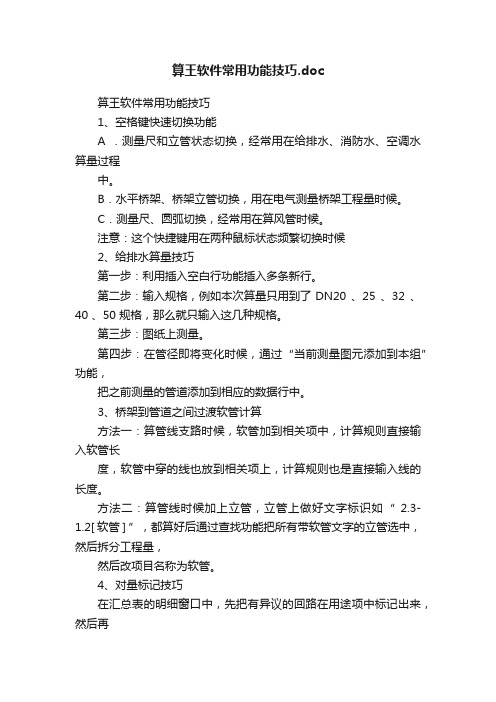
算王软件常用功能技巧.doc算王软件常用功能技巧1、空格键快速切换功能A .测量尺和立管状态切换,经常用在给排水、消防水、空调水算量过程中。
B.水平桥架、桥架立管切换,用在电气测量桥架工程量时候。
C.测量尺、圆弧切换,经常用在算风管时候。
注意:这个快捷键用在两种鼠标状态频繁切换时候2、给排水算量技巧第一步:利用插入空白行功能插入多条新行。
第二步:输入规格,例如本次算量只用到了DN20 、25 、32 、40 、50 规格,那么就只输入这几种规格。
第三步:图纸上测量。
第四步:在管径即将变化时候,通过“当前测量图元添加到本组”功能,把之前测量的管道添加到相应的数据行中。
3、桥架到管道之间过渡软管计算方法一:算管线支路时候,软管加到相关项中,计算规则直接输入软管长度,软管中穿的线也放到相关项上,计算规则也是直接输入线的长度。
方法二:算管线时候加上立管,立管上做好文字标识如“ 2.3-1.2[ 软管] ”,都算好后通过查找功能把所有带软管文字的立管选中,然后拆分工程量,然后改项目名称为软管。
4、对量标记技巧在汇总表的明细窗口中,先把有异议的回路在用途项中标记出来,然后再到算量窗口查看这些有问题的回路,这样减少切换次数,提高效率。
5、桥架布线第一步:定义桥架起点第二步:通过查找功能定位支路出线端第三步:测量即可6、通风算量技巧第一步:先按长度算,标记好规格。
第二步:修改计算规则,G* 周长7、通风管道识别不到管件中心第一步:全部管道算完第二步:选中组成三通、弯头、四通处的测量图元,然后按J 键(连接)8、分区域算量第一步:正常算量第二步:如果有需要断开的地方用算王的打断功能打断第三步:切换到区域选择状态,画区域选中图元第四步:拆分工程量9、快速设置分部、部位算完量以后发现忘记设置分部、部位信息时候,可以通过拆分工程量功能进行快速设置10、设置标准层、标准间倍数先算一个标准层或者标准间的量,然后拆分工程量,设置相应倍数即可11、消防电设计没有通过颜色、线型、图层区分不同种类管线第一步:通过消防电快速布线功能布线并添加数据到工程中第二步:通过“选中与被选设备相连的测量线”功能选中测量图元第三步:拆分工程量功能拆分12、一个回路中管径不同,如何快速区分第一步:先正常按回路算量第二步:通过查找功能查找I 值第三步:拆分工程量13、如何查看图纸中任意区域内的工程量汇总明细第一步:鼠标框选要查看工程量的测量图元第二步:鼠标测量状态下拉,选择显示选中测量图元工程量(快捷键:ctrl+E)14、查看工程中某张图纸或某几张图纸的汇总数据汇总表中打开数据源过滤,选中要参与汇总的图纸,然后点确定即可。
分享算王技巧
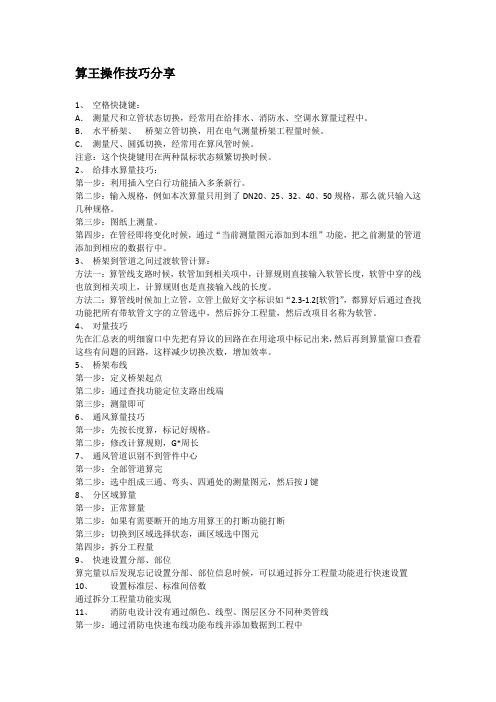
算王操作技巧分享1、空格快捷键:A.测量尺和立管状态切换,经常用在给排水、消防水、空调水算量过程中。
B.水平桥架、桥架立管切换,用在电气测量桥架工程量时候。
C.测量尺、圆弧切换,经常用在算风管时候。
注意:这个快捷键用在两种鼠标状态频繁切换时候。
2、给排水算量技巧:第一步:利用插入空白行功能插入多条新行。
第二步:输入规格,例如本次算量只用到了DN20、25、32、40、50规格,那么就只输入这几种规格。
第三步:图纸上测量。
第四步:在管径即将变化时候,通过“当前测量图元添加到本组”功能,把之前测量的管道添加到相应的数据行中。
3、桥架到管道之间过渡软管计算:方法一:算管线支路时候,软管加到相关项中,计算规则直接输入软管长度,软管中穿的线也放到相关项上,计算规则也是直接输入线的长度。
方法二:算管线时候加上立管,立管上做好文字标识如“2.3-1.2[软管]”,都算好后通过查找功能把所有带软管文字的立管选中,然后拆分工程量,然后改项目名称为软管。
4、对量技巧先在汇总表的明细窗口中先把有异议的回路在在用途项中标记出来,然后再到算量窗口查看这些有问题的回路,这样减少切换次数,增加效率。
5、桥架布线第一步:定义桥架起点第二步:通过查找功能定位支路出线端第三步:测量即可6、通风算量技巧第一步:先按长度算,标记好规格。
第二步:修改计算规则,G*周长7、通风管道识别不到管件中心第一步:全部管道算完第二步:选中组成三通、弯头、四通处的测量图元,然后按J键8、分区域算量第一步:正常算量第二步:如果有需要断开的地方用算王的打断功能打断第三步:切换到区域选择状态,画区域选中图元第四步:拆分工程量9、快速设置分部、部位算完量以后发现忘记设置分部、部位信息时候,可以通过拆分工程量功能进行快速设置10、设置标准层、标准间倍数通过拆分工程量功能实现11、消防电设计没有通过颜色、线型、图层区分不同种类管线第一步:通过消防电快速布线功能布线并添加数据到工程中第二步:通过“选中与备选设备相连的测量线”功能选中测量图元第三步:拆分工程量功能拆分12、一个回路中管径不同,如何快速区分第一步:先正常按回路算量第二步:通过查找功能查找I值第三步:拆分工程量13、如何查看图纸中任意区域内的工程量汇总明细第一步:鼠标框选要查看工程量的测量图元第二步:选择显示选中测量图元工程量功能快捷键:ctrl+E14、如何查看工程中某张图纸或某几张图纸的汇总数据汇总表中打开数据源过滤,选中要参与汇总的图纸,然后点确定即可。
算王软件常用功能技巧完整版

算王软件常用功能技巧 HEN system office room 【HEN16H-HENS2AHENS8Q8-HENH1688】算王软件常用功能技巧A.测量尺和立管状态切换,经常用在给排水、消防水、空调水算量过程中。
B.水平桥架、桥架立管切换,用在电气测量桥架工程量时候。
C.测量尺、圆弧切换,经常用在算风管时候。
注意:这个快捷键用在两种鼠标状态频繁切换时候第一步:利用插入空白行功能插入多条新行。
第二步:输入规格,例如本次算量只用到了DN20、25、32、40、50规格,那么就只输入这几种规格。
第三步:图纸上测量。
第四步:在管径即将变化时候,通过“当前测量图元添加到本组”功能,把之前测量的管道添加到相应的数据行中。
方法一:算管线支路时候,软管加到相关项中,计算规则直接输入软管长度,软管中穿的线也放到相关项上,计算规则也是直接输入线的长度。
方法二:算管线时候加上立管,立管上做好文字标识如“软管]”,都算好后通过查找功能把所有带软管文字的立管选中,然后拆分工程量,然后改项目名称为软管。
在汇总表的明细窗口中,先把有异议的回路在用途项中标记出来,然后再到算量窗口查看这些有问题的回路,这样减少切换次数,提高效率。
第一步:定义桥架起点第二步:通过查找功能定位支路出线端第三步:测量即可第一步:先按长度算,标记好规格。
第二步:修改计算规则,G*周长第一步:全部管道算完第二步:选中组成三通、弯头、四通处的测量图元,然后按J键(连接)第一步:正常算量第二步:如果有需要断开的地方用算王的打断功能打断第三步:切换到区域选择状态,画区域选中图元第四步:拆分工程量算完量以后发现忘记设置分部、部位信息时候,可以通过拆分工程量功能进行快速设置先算一个标准层或者标准间的量,然后拆分工程量,设置相应倍数即可第一步:通过消防电快速布线功能布线并添加数据到工程中第二步:通过“选中与被选设备相连的测量线”功能选中测量图元第三步:拆分工程量功能拆分第一步:先正常按回路算量第二步:通过查找功能查找I值第三步:拆分工程量第一步:鼠标框选要查看工程量的测量图元第二步:鼠标测量状态下拉,选择显示选中测量图元工程量(快捷键:ctrl+E)汇总表中打开数据源过滤,选中要参与汇总的图纸,然后点确定即可。
算王9.0新功能操作说明1

图形方面:一.定义系统图:第一步:底图状态下选中系统图第二步:点右键选“定义为系统图”备注:按X键会显示定义好的系统图,这个系统图在本工程任何图纸上都可以看到。
如果系统图窗口已经显示出来,按X键可以隐藏系统图窗口。
二.通风管道延伸到设备中点:在通风管道都算完以后,在工具栏上选“通风管道延伸”项,通风管道延伸到设备中点。
如图:三.电气根据系统布线:第一步:底图状态下选择配电箱图元(配电箱画成图块,如果不是图块不需要选中),及和配电箱相连的管线。
如图:第二步:在工具栏上选择“根据系统布线”功能。
如图:第三步:在弹出的设置对话框上设置,设置完成后点“开始布线”按钮。
如图:第四步:根据提示选中配线根数的标识,选中后点确定按钮。
如图:提示对话框选中配线根数标识第五步:在弹出的工程量显示对话框中设置名称、规格、部位、系统、支路、倍数等项。
第六步:点“添加数据到工程”按钮,添加工程量到工程中。
四.消防电快速布线功能:第一步:底图状态下选中一根管线。
如图:第二步:在工具栏上选择“消防电布线”功能。
如图:第三步:在弹出的对话框上选“开始布线”按钮。
如图:五:组合图元数数量:第一步:底图状态下选中一个设备上的图元。
如图:第二步:在图形区点右键,选“快速数数量”。
这样软件会根据组合的图元形状来数图纸上这种设备的数量了,并把判断出来的相同设备做成图块,方便下一步进行快速布线。
六.组合过的图元炸开功能:第一步:选中组合形成的图块。
第二步:在工具栏上选择“炸开相同的组合图块”功能。
如图:七.画桥架立管功能:在工具栏上选择画桥架立管功能。
并在图纸上画桥架立管。
八.在图纸上加描述图元:第一步:在工具栏上选“添加描述图元”功能。
如图:第二步:在图形区需要加描述图元的位置点鼠标左键添加。
注意:添加后在属性的R项上输入图元显示尺寸、在描述项上输入显示的文字。
九.连接两条当前测量线:第一步:选中两条测量线。
如图:第二步:在键盘上按“J”键。
算王安装算量运用技巧

算王安装算量运用技巧(总4页)--本页仅作为文档封面,使用时请直接删除即可----内页可以根据需求调整合适字体及大小--算王操作技巧分享1、空格快捷键:A.测量尺和立管状态切换,经常用在给排水、消防水、空调水算量过程中。
B.水平桥架、桥架立管切换,用在电气测量桥架工程量时候。
C.测量尺、圆弧切换,经常用在算风管时候。
注意:这个快捷键用在两种鼠标状态频繁切换时候。
2、给排水算量技巧:第一步:利用插入空白行功能插入多条新行。
第二步:输入规格,例如本次算量只用到了DN20、25、32、40、50规格,那么就只输入这几种规格。
第三步:图纸上测量。
第四步:在管径即将变化时候,通过“当前测量图元添加到本组”功能,把之前测量的管道添加到相应的数据行中。
3、桥架到管道之间过渡软管计算:方法一:算管线支路时候,软管加到相关项中,计算规则直接输入软管长度,软管中穿的线也放到相关项上,计算规则也是直接输入线的长度。
方法二:算管线时候加上立管,立管上做好文字标识如“软管]”,都算好后通过查找功能把所有带软管文字的立管选中,然后拆分工程量,然后改项目名称为软管。
4、对量技巧先在汇总表的明细窗口中先把有异议的回路在在用途项中标记出来,然后再到算量窗口查看这些有问题的回路,这样减少切换次数,增加效率。
5、桥架布线第一步:定义桥架起点第二步:通过查找功能定位支路出线端第三步:测量即可6、通风算量技巧第一步:先按长度算,标记好规格。
第二步:修改计算规则,G*周长7、通风管道识别不到管件中心第一步:全部管道算完第二步:选中组成三通、弯头、四通处的测量图元,然后按J键8、分区域算量第一步:正常算量第二步:如果有需要断开的地方用算王的打断功能打断第三步:切换到区域选择状态,画区域选中图元第四步:拆分工程量9、快速设置分部、部位算完量以后发现忘记设置分部、部位信息时候,可以通过拆分工程量功能进行快速设置10、设置标准层、标准间倍数通过拆分工程量功能实现11、消防电设计没有通过颜色、线型、图层区分不同种类管线第一步:通过消防电快速布线功能布线并添加数据到工程中第二步:通过“选中与备选设备相连的测量线”功能选中测量图元第三步:拆分工程量功能拆分12、一个回路中管径不同,如何快速区分第一步:先正常按回路算量第二步:通过查找功能查找I值第三步:拆分工程量13、如何查看图纸中任意区域内的工程量汇总明细第一步:鼠标框选要查看工程量的测量图元第二步:选择显示选中测量图元工程量功能快捷键:ctrl+E14、如何查看工程中某张图纸或某几张图纸的汇总数据汇总表中打开数据源过滤,选中要参与汇总的图纸,然后点确定即可。
- 1、下载文档前请自行甄别文档内容的完整性,平台不提供额外的编辑、内容补充、找答案等附加服务。
- 2、"仅部分预览"的文档,不可在线预览部分如存在完整性等问题,可反馈申请退款(可完整预览的文档不适用该条件!)。
- 3、如文档侵犯您的权益,请联系客服反馈,我们会尽快为您处理(人工客服工作时间:9:00-18:30)。
算王安装算量软件教程一、软件安装(一)、系统要求操作系统:windows 2000 windoows XP windows 2003 windows vista windows 7(二)、硬件要求最低配置:P3:450以上内存:128M以上硬盘:5GB以上显卡:TNT2.32M 以上显示器:彩色显示器15“以上建议配置:P4:1.8以上内存:256MB以上硬盘:10GB以上显卡:32MB显存以上显示器:彩色显示器17”以上1、将安装光盘放入电脑光驱中;2、打开安装光盘中“算王安装算量软件7.0正式版”文件夹,双击算王安装文件;3、选择算王软件安装目录;二、软件使用初学了解工程管理器(新建工程和添加图纸等)掌握在图形数据窗口提取工程量的方法:提取长度、布置立管、数据量等方法在数据添加页上套定额设置相关项添加数据到工程中提高理解计算规则掌握相关项设置电气快速布线电气桥架及桥架上布线消防快速布线底图处理和数据提取变量设置与管理模板管理对量功能(看汇总表说明)第二章软件界面及功能说明一.工程管理器介绍运行算王安装算量,进入软件界面,如下图:在“工程管理器”窗口,主要的作用是管理算王软件的工程。
第一次运行软件工程管理器是空的,需要用户新建算王工程。
工程管理器左侧是工程显示树状视图,右侧是选中项信息数据统计显示视图。
工程显示树分为三级,第一级是根目录,点击右键可以添加工程或新建工程;第二级是工程名称目录,点击右键可以添加图纸、粘贴图纸、复制粘贴配置文件、修改工程名称等;第三级是工程数据表格及图纸项,双击相应项可以进入相应窗口。
二.新建工程第一步右键单击工程管理器的根目录,选择菜单上的“新建工程”如图:第二步在弹出的“新建工程对话框”上选择工程类别第三步输入工程名称第四步选择定额库,鼠标单击定额库路径编辑框旁边的按钮会弹出打开文件对话框,用户需要在电脑上找到算王的定额库文件注:算王定额库文件扩展名为“.de35”如:C:\工作\定额库相关\广东2006安装定额.de35第五步选择工程的存储路径。
注:工程的存储路径为工程文件存储在电脑上的位置第六步单击“创建”按钮,完成新建工程三.添加已有工程第一步右键单击工程管理器项,选择菜单上的“添加工程”如图:第二步在添加工程对话框上设置工程路径,鼠标单击按钮,并弹出的对话框上选择电脑上的算王工程文件夹。
注:算王工程是以文件夹的形式存在,如工程名称为“算王演示工程”,那么工程在电脑上存储的工程文件夹名字也为“算王演示工程”,不要在电脑上直接修改这个文件夹的名称。
第三步单击工程添加对话框上的“确定”按钮添加工程四.添加图纸第一步右键单击“工程名称”项并在菜单上选择“添加图纸”如图:第二步点击选择需要添加的图纸,可以多选。
注意:图纸名称项不可以重复第三步鼠标点击按钮,并在弹出的对话框中选择电脑上的cad图纸文件或jpg格式的图纸文件,并单击“打开按钮”;注:按住Ctrl键可以一次选中多张图纸第四步鼠标点击图纸添加对话框上的“添加”按钮。
五.修改工程名称第一步右键单击“工程名称”项第二步在弹出的右键菜单上选择“修改工程名称”第三步在名称修改对话框中输入新的工程名称第四步单击名称修改对话框上的“修改”按钮六.移除工程第一步鼠标右键单击“工程名称”项第二步在弹出的菜单上选择“移除工程”注:此项操作不会真正在电脑上删除算王工程,只是把此工程从工程管理器上移除,下次用到可以通过“添加工程”功能添加到工程管理器中。
七.复制图纸第一步右键单击图纸项第二步在弹出的菜单上选择“复制”项注:复制时也会把此图纸上的工程量数据和测量图元一起复制,粘贴时候这些也都会粘贴进工程中八.粘贴图纸第一步在复制图纸以后,右键单击工程管理器上的目标工程第二步在弹出菜单上选择“粘贴”项注:复制时也会把此图纸上的工程量数据和测量图元一起复制,粘贴时候这些也都会粘贴进工程中。
九.删除图纸第一步右键单击图纸第二步在弹出菜单上选择“删除”注意:删除图纸的同时也会删除图纸相关的工程量和测量图元十.修改图纸名称第一步右键单击图纸第二步在弹出的菜单上选择“修改图纸名称”项第三步在名称修改对话框上输入新的图纸名称第四步点击“修改”按钮十一.复制粘贴工程配置文件说明:工程配置文件包括以下几种(1、已添加定额;2、已添加相关项;3、立管高度;4、分部分项;5、部位编号;6、系统编号;7、支路编号;8;计算规则等),复制粘贴配置文件功能可以把被复制工程的这些数据粘贴到被粘贴的工程中去。
第一步右键单击项目名称项,并选择“复制配置文件”第二步右键单击另一个项目名称项,并选择“粘贴配置文件”十二.模板导入及导出说明:模板导入及导出功能(在工程管理器树形窗口上点右键);用户可以把自己定制好的模板保存起来,当重新安装系统或软件时候用户可以重新使用自己定制好的模板(注意:定制好模板后,最好导出模板保存起来)第三章图形数据输入窗口功能说明一.计算工程量过程说明第一步在图形区提取工程量数据(长度数据、立管或数量数据)第二步在数据添加页上设置工程量相关数据,包括定额、部位、系统、支路等第三步单击数据添加页上的“添加数据”按钮添加工程量到工程中,这时这些工程量数据就会在数据区显示。
二.名词解释1.底图:指的是用户导入到软件中的cad图纸或jpg格式的图纸如图:2.测量图元:指的是用户在底图上提取工程量数据时候产生的线段、立管标记和计数标记如图:测量线绿色表示长度数据已经测量出来但是并没有作为工程量数据添加到工程中;红色的表示数据已经作为工程量数据添加到工程中。
立管绿色表示数据已经测量出来但是并没有作为工程量数据添加到工程中;红色的表示数据已经作为工程量数据添加到工程中。
计数标记绿色表示已经在图纸上标记但没有作为工程量添加到工程中;红色的表示数据已经作为工程量数据添加到工程中。
三.图形数据输入窗口介绍1.双击工程管理器中的图纸进入图形数据输入窗口2.图形数据输入窗口由工具栏、图形区、数据区、数据添加页组成。
如图:3.工具栏介绍:退出图形数据输入窗口并打开工程管理器刷新数据区与图形区快捷键Ctrl+Q 全屏显示图纸快捷键Ctrl+Q底图选择状态快捷键F2鼠标选择测量状态快捷键F3长度测量尺快捷键F4画圆弧立管布置状态快捷键F5计数标记状态快捷键F6布置桥架配线设置框立管高度设置框测量图元加锁图纸颜色切换设置测量图元颜色电气快速布线消防快速布线桥架快速布线快速数设备数量快速布置立管读取管件数量在图纸区查找配置文件管理打开测量图元属性窗口打开记事本设置比例尺设置测量图元显示大小切换到汇总表数据区数据输入到excel表中打开帮助文档4.图形区介绍:a.缩放图纸滚动鼠标滚轮对图纸做缩放处理b.移动图纸鼠标移动到图纸区内,按住鼠标滚轮并移动鼠标c.单击鼠标右键会弹出右键菜单如图:5.数据区介绍:显示已经计算过的工程量。
右键单击鼠标会弹出右键菜单如图:6.数据添加页介绍:四.测量长度在提取平面图纸上管线等长度时候会用到此项功能,在软件中测量长度有两种方法。
第一种测量长度方法:鼠标移动到图形区,在鼠标选择测量状态时在图纸的线段上点击鼠标左键,这时被点击的线上会布置上算王的测量线,并且在数据添加页上的工程量数据显示框中会显示被测量线的长度。
注:鼠标形状为时为鼠标选择测量状态,如果鼠标不是在鼠标选择测量状态时可以在工具栏上点击图标切换到鼠标选择测量状态,或在键盘上按F3键。
下图为测量前后的对比:(测量前)(测量后)第二种测量长度方法:第一步在工具栏上点击图标或在键盘上按F4键切换到测量尺状态。
第二步鼠标移动到图纸上需要测量位置的起点上单击鼠标左键。
第三步鼠标移动到需要测量位置的终点单击鼠标左键这时图纸上会出现一条绿色的测量线,并且在数据添加页上的工程量数据显示框中会显示这条测量线的长度。
如果要重新起头画另外一条测量线的话,可以按ESC键或右键单击鼠标,在弹出的菜单上选择“确定”项继续画下一条测量线。
如图分段画线:在工具栏上选择,可以分段画线,分段画线在给排水工程中测量数据时候比较方便。
画定长线:确定画线第一点后点击右键,然后点右键选,在弹出菜单上输入需要画线长度。
五.布置立管建筑图纸上画的都是平面图,如果要在软件上计算立面管线的工程量数据就需要通过布置立管来标识。
布置立管有两种方法:方法一:点布第一步在工具栏上的立管数据输入框上输入立管高度,支持公式如:0.5*3+0.8 如图第二步在工具栏上点击立管图标或按F5键,这时鼠标变为立管标记状态第三步在图纸上需要布置立管的位置点击鼠标左键,每点击一次就会布置一个立管(布置前)(布置后)方法二:快速布置立管第一步在功能条上的立管数据输入框上输入立管高度,支持公式如:0.5*3+0.8 第二步在图纸上选中一个图块如图:(选中前)(选中后)第三步单击鼠标右键,并在弹出的菜单上选“快速布置立管”项这样所有被和被选中图块相同的图块上都会布置上一个立管。
如图:(快速布置立管前)(快速布置立管后)注意:快速布置立管时候,如果有当前测量线存在时候(即绿色测量线),这时候快速布置立管会根据测量线和设备相交情况布置,如果被选中设备及相同设备与当前测量线相交,有几根测量线和这个设备相交就布置几根立管。
(这个功能在电气工程中给插座和开关等布置立管时候十分方便)六.数设备数量数数量有两种方法:方法一:点数第一步在工具栏上点击计数图标或按F6键,这时鼠标变为计数状态第二步鼠标移动到图纸上需要计数的位置单击鼠标左键,每点击一次就会在图纸上放一个计数标记方法二:快速计数第一步在图纸上选中一个图块如图:(选中前)(选中后)第二步单击鼠标右键,并在弹出的菜单上选“快速标记”项。
这样所有被和被选中图块相同的图块上都会放上一个计数标记。
如图:(快速标记前)(快速标记后)注:快速数数量时可以组合数如:文字和图块组合图块和图块组合;操作方法:底图状态下选中文字和图块,右键选“快速标记”。
七.布置测量线时设置延长位置注:通过这种方法可以实现布线自动延伸到墙中心在鼠标选择测量状态下,选中一个设备,鼠标移动到蓝色块位置,鼠标变为状态时单击鼠标左键,然后移动鼠标,到目的位置单击鼠标左键。
设置完成后,测量时会自动延伸到新定义的位置,通过这样处理,就可以实现自动延伸到墙中。
八.电气快速布线第一步:在底图状态下选中一条线如图:或选中线和配线标识如图:建议用后一种选择方式。
第二步:在工具栏上选择按钮第三步:设置默认配线数量,如果图纸上管线没有标识配线数量,那么布置测量线时按设置的默认配线数量设置。
第四步:如要在图纸上布置特定根数的线,需要选中按钮,并选中相应根数,可多选,这样在快速布线时候,软件在布置测量线是读取出来的配线根数符合过滤条件就布置测量线,不符合就不布置。
